ผู้เขียน:
Frank Hunt
วันที่สร้าง:
17 มีนาคม 2021
วันที่อัปเดต:
1 กรกฎาคม 2024
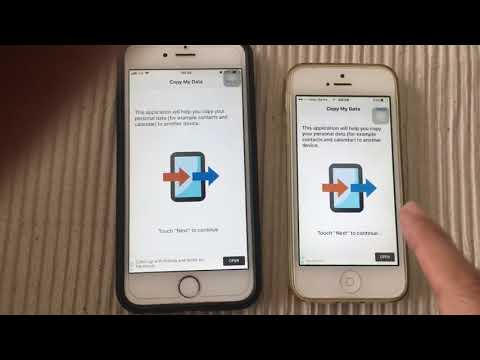
เนื้อหา
- ที่จะก้าว
- วิธีที่ 1 จาก 3: การใช้ iCloud
- วิธีที่ 2 จาก 3: ใช้ข้อมูลสำรอง iTunes
- วิธีที่ 3 จาก 3: แบ่งปันรายชื่อติดต่อกับผู้อื่น
บทความวิกิฮาวนี้จะแนะนำการถ่ายโอนข้อมูลติดต่อจาก iPhone เครื่องหนึ่งไปยังอีกเครื่องหนึ่ง
ที่จะก้าว
วิธีที่ 1 จาก 3: การใช้ iCloud
 เปิดการตั้งค่าของ iPhone เครื่องเก่า แอพนี้เป็นแอพสีเทาที่มีฟันเฟือง (⚙️) ตามปกติบนหน้าจอหลัก
เปิดการตั้งค่าของ iPhone เครื่องเก่า แอพนี้เป็นแอพสีเทาที่มีฟันเฟือง (⚙️) ตามปกติบนหน้าจอหลัก - iPhone ทั้งสองต้องเชื่อมต่อกับเครือข่าย Wi-Fi ในการเชื่อมต่อให้แตะ Wifi ที่ด้านบนของเมนูการตั้งค่าให้เลื่อน Wifi ไปที่ตำแหน่งเปิดแล้วแตะเครือข่ายจากรายการด้านล่าง เลือกเครือข่าย ...
- เมื่อได้รับแจ้งให้ระบุรหัสผ่าน
 แตะ Apple ID ของคุณ นี่คือพื้นที่ด้านบนของเมนูที่มีชื่อของคุณและถ้าคุณเพิ่มเข้ามารูปของคุณ
แตะ Apple ID ของคุณ นี่คือพื้นที่ด้านบนของเมนูที่มีชื่อของคุณและถ้าคุณเพิ่มเข้ามารูปของคุณ - หากคุณไม่ได้เข้าสู่ระบบให้แตะ เข้าสู่ระบบ (อุปกรณ์ของคุณ)ป้อน Apple ID และรหัสผ่านของคุณจากนั้นแตะ เข้าสู่ระบบ.
- หากคุณใช้ iOS เวอร์ชันเก่าคุณอาจไม่จำเป็นต้องทำตามขั้นตอนนี้
 แตะ iCloud เป็นส่วนที่สองของเมนู
แตะ iCloud เป็นส่วนที่สองของเมนู  สไลด์ รายชื่อผู้ติดต่อ ไปที่ตำแหน่งเปิด นี่คือด้านบนของมัน แอพที่ใช้ iCloud ส่วนหนึ่งและจะเปลี่ยนเป็นสีเขียว
สไลด์ รายชื่อผู้ติดต่อ ไปที่ตำแหน่งเปิด นี่คือด้านบนของมัน แอพที่ใช้ iCloud ส่วนหนึ่งและจะเปลี่ยนเป็นสีเขียว  เลื่อนลงแล้วแตะข้อมูลสำรอง iCloud ทางด้านล่างของส่วน แอพที่ใช้ iCloud.
เลื่อนลงแล้วแตะข้อมูลสำรอง iCloud ทางด้านล่างของส่วน แอพที่ใช้ iCloud. - หากยังไม่เป็นสีเขียวให้เลื่อน การสำรองข้อมูล iCloud ไปที่ตำแหน่งเปิด
 แตะสำรองตอนนี้ สิ่งนี้ทำให้ iPhone เครื่องเก่าของคุณมีข้อมูลสำรองบน iCloud
แตะสำรองตอนนี้ สิ่งนี้ทำให้ iPhone เครื่องเก่าของคุณมีข้อมูลสำรองบน iCloud  เปิดการตั้งค่าของ iPhone เครื่องใหม่ นั่นคือแอพสีเทาที่มีฟันเฟือง (⚙️) ซึ่งปกติจะอยู่บนหน้าจอหลัก
เปิดการตั้งค่าของ iPhone เครื่องใหม่ นั่นคือแอพสีเทาที่มีฟันเฟือง (⚙️) ซึ่งปกติจะอยู่บนหน้าจอหลัก  แตะ Apple ID ของคุณ นี่คือพื้นที่ด้านบนของเมนูที่มีชื่อของคุณและถ้าคุณเพิ่มเข้ามารูปของคุณ
แตะ Apple ID ของคุณ นี่คือพื้นที่ด้านบนของเมนูที่มีชื่อของคุณและถ้าคุณเพิ่มเข้ามารูปของคุณ - หากคุณไม่ได้เข้าสู่ระบบให้แตะ เข้าสู่ระบบ (อุปกรณ์ของคุณ)ป้อน Apple ID และรหัสผ่านของคุณจากนั้นแตะ เข้าสู่ระบบ.
- หากคุณใช้ iOS เวอร์ชันเก่าคุณอาจไม่จำเป็นต้องทำตามขั้นตอนนี้
 แตะ iCloud เป็นส่วนที่สองของเมนู
แตะ iCloud เป็นส่วนที่สองของเมนู  สไลด์ รายชื่อผู้ติดต่อ ไปที่ตำแหน่งเปิด ทางด้านบนของส่วนนี้ แอพที่ใช้ iCloud.
สไลด์ รายชื่อผู้ติดต่อ ไปที่ตำแหน่งเปิด ทางด้านบนของส่วนนี้ แอพที่ใช้ iCloud.  กดปุ่มโฮม นั่นคือปุ่มกลมๆด้านหน้า iPhone ใต้หน้าจอ
กดปุ่มโฮม นั่นคือปุ่มกลมๆด้านหน้า iPhone ใต้หน้าจอ  เปิดรายชื่อ แอพนี้เป็นแอพสีเทาที่มีรูปเงาดำและแถบตัวอักษรทางด้านขวา
เปิดรายชื่อ แอพนี้เป็นแอพสีเทาที่มีรูปเงาดำและแถบตัวอักษรทางด้านขวา  ปัดลงและกดค้างไว้ ค่อยๆปัดลงจากตรงกลางของหน้าจอค้างไว้จนกว่าคุณจะเห็นไอคอนรีเฟรชที่หมุนอยู่เหนือรายชื่อผู้ติดต่อจากนั้นยกนิ้วของคุณ ผู้ติดต่อจาก iPhone เครื่องเก่าของคุณควรพร้อมใช้งานบน iPhone เครื่องใหม่ของคุณแล้ว
ปัดลงและกดค้างไว้ ค่อยๆปัดลงจากตรงกลางของหน้าจอค้างไว้จนกว่าคุณจะเห็นไอคอนรีเฟรชที่หมุนอยู่เหนือรายชื่อผู้ติดต่อจากนั้นยกนิ้วของคุณ ผู้ติดต่อจาก iPhone เครื่องเก่าของคุณควรพร้อมใช้งานบน iPhone เครื่องใหม่ของคุณแล้ว
วิธีที่ 2 จาก 3: ใช้ข้อมูลสำรอง iTunes
 เปิด iTunes บนคอมพิวเตอร์ของคุณ คุณสามารถถ่ายโอนรายชื่อของคุณจากเครื่องเก่าไปยัง iPhone เครื่องใหม่ด้วย iTunes หรือ iCloud วิธีนี้ใช้ได้ดีที่สุดกับ iTunes เนื่องจากเป็นกระบวนการที่เร็วกว่าการถ่ายโอนด้วยข้อมูลสำรอง iCloud
เปิด iTunes บนคอมพิวเตอร์ของคุณ คุณสามารถถ่ายโอนรายชื่อของคุณจากเครื่องเก่าไปยัง iPhone เครื่องใหม่ด้วย iTunes หรือ iCloud วิธีนี้ใช้ได้ดีที่สุดกับ iTunes เนื่องจากเป็นกระบวนการที่เร็วกว่าการถ่ายโอนด้วยข้อมูลสำรอง iCloud  เชื่อมต่อ iPhone เครื่องเก่ากับคอมพิวเตอร์ผ่าน USB ควรไปโผล่ที่แถวบนของปุ่มบนหน้าจอ iTunes
เชื่อมต่อ iPhone เครื่องเก่ากับคอมพิวเตอร์ผ่าน USB ควรไปโผล่ที่แถวบนของปุ่มบนหน้าจอ iTunes  เลือก iPhone ของคุณใน iTunes เพื่อเปิดหน้าสรุป
เลือก iPhone ของคุณใน iTunes เพื่อเปิดหน้าสรุป  เลือก คอมพิวเตอร์เครื่องนี้ จากนั้นคลิก ทำการสำรองข้อมูลทันที. iPhone เครื่องเก่าของคุณจะได้รับการสำรองข้อมูลและจัดเก็บไว้ในคอมพิวเตอร์ การสำรองข้อมูลอาจใช้เวลาสองสามนาที
เลือก คอมพิวเตอร์เครื่องนี้ จากนั้นคลิก ทำการสำรองข้อมูลทันที. iPhone เครื่องเก่าของคุณจะได้รับการสำรองข้อมูลและจัดเก็บไว้ในคอมพิวเตอร์ การสำรองข้อมูลอาจใช้เวลาสองสามนาที  เริ่มกระบวนการติดตั้งบน iPhone เครื่องใหม่ของคุณ หลังจากสำรองข้อมูลเสร็จแล้วคุณสามารถเริ่มตั้งค่า iPhone เครื่องใหม่ได้ เปิดและปฏิบัติตามคำแนะนำของผู้ช่วยการติดตั้งเพื่อตั้งค่าอุปกรณ์ใหม่ของคุณ ตรวจสอบให้แน่ใจว่าได้ลงชื่อเข้าใช้ด้วย Apple ID เดียวกับที่คุณใช้กับ iPhone เครื่องเก่าของคุณ
เริ่มกระบวนการติดตั้งบน iPhone เครื่องใหม่ของคุณ หลังจากสำรองข้อมูลเสร็จแล้วคุณสามารถเริ่มตั้งค่า iPhone เครื่องใหม่ได้ เปิดและปฏิบัติตามคำแนะนำของผู้ช่วยการติดตั้งเพื่อตั้งค่าอุปกรณ์ใหม่ของคุณ ตรวจสอบให้แน่ใจว่าได้ลงชื่อเข้าใช้ด้วย Apple ID เดียวกับที่คุณใช้กับ iPhone เครื่องเก่าของคุณ  เลือก สำรองข้อมูลจาก iTunes เมื่อถูกถามว่าคุณต้องการกู้คืนข้อมูลสำรองหรือไม่ ระบบจะขอให้คุณเชื่อมต่อ iPhone เครื่องใหม่กับคอมพิวเตอร์เพื่อให้สามารถโหลดข้อมูลสำรอง iTunes ได้
เลือก สำรองข้อมูลจาก iTunes เมื่อถูกถามว่าคุณต้องการกู้คืนข้อมูลสำรองหรือไม่ ระบบจะขอให้คุณเชื่อมต่อ iPhone เครื่องใหม่กับคอมพิวเตอร์เพื่อให้สามารถโหลดข้อมูลสำรอง iTunes ได้  รอให้ข้อมูลสำรองโหลด อาจใช้เวลาสักครู่เนื่องจากข้อมูลจะถูกคัดลอกจากคอมพิวเตอร์ไปยัง iPhone เครื่องใหม่ของคุณ เมื่อการกู้คืนข้อมูลสำรองเสร็จสมบูรณ์ iPhone เครื่องใหม่ของคุณจะมีรายชื่อติดต่อทั้งหมดจากเครื่องเก่าของคุณ
รอให้ข้อมูลสำรองโหลด อาจใช้เวลาสักครู่เนื่องจากข้อมูลจะถูกคัดลอกจากคอมพิวเตอร์ไปยัง iPhone เครื่องใหม่ของคุณ เมื่อการกู้คืนข้อมูลสำรองเสร็จสมบูรณ์ iPhone เครื่องใหม่ของคุณจะมีรายชื่อติดต่อทั้งหมดจากเครื่องเก่าของคุณ
วิธีที่ 3 จาก 3: แบ่งปันรายชื่อติดต่อกับผู้อื่น
 เปิดแอพรายชื่อบน iPhone ของคุณ คุณยังสามารถเปิดแอพโทรศัพท์และแท็บ รายชื่อผู้ติดต่อ กำลังเลือก
เปิดแอพรายชื่อบน iPhone ของคุณ คุณยังสามารถเปิดแอพโทรศัพท์และแท็บ รายชื่อผู้ติดต่อ กำลังเลือก  แตะรายชื่อที่คุณต้องการส่งถึงใครบางคน คุณสามารถส่งรายละเอียดการติดต่อของผู้ติดต่อใดก็ได้ในรายการของคุณ
แตะรายชื่อที่คุณต้องการส่งถึงใครบางคน คุณสามารถส่งรายละเอียดการติดต่อของผู้ติดต่อใดก็ได้ในรายการของคุณ  แตะแบ่งปันรายชื่อ เพื่อเปิดเมนู แบ่งปัน.
แตะแบ่งปันรายชื่อ เพื่อเปิดเมนู แบ่งปัน.  เลือกแอพที่คุณต้องการใช้สำหรับการแชร์ เพื่อเปิดแอพพร้อมไฟล์รายชื่อของคุณ คุณสามารถแชร์รายชื่อด้วยแอพข้อความเมลหรือแอพส่งข้อความอื่น ๆ
เลือกแอพที่คุณต้องการใช้สำหรับการแชร์ เพื่อเปิดแอพพร้อมไฟล์รายชื่อของคุณ คุณสามารถแชร์รายชื่อด้วยแอพข้อความเมลหรือแอพส่งข้อความอื่น ๆ  แตะชื่อของบุคคลที่คุณต้องการแบ่งปันรายชื่อติดต่อด้วย ผู้ติดต่อของคุณจะถูกส่งไปยังผู้รับในรูปแบบ VCF เมื่อผู้รับเปิดข้อความบน iPhone การแตะไฟล์ VCF จะเพิ่มผู้ติดต่อไปยังแอพผู้ติดต่อ
แตะชื่อของบุคคลที่คุณต้องการแบ่งปันรายชื่อติดต่อด้วย ผู้ติดต่อของคุณจะถูกส่งไปยังผู้รับในรูปแบบ VCF เมื่อผู้รับเปิดข้อความบน iPhone การแตะไฟล์ VCF จะเพิ่มผู้ติดต่อไปยังแอพผู้ติดต่อ



